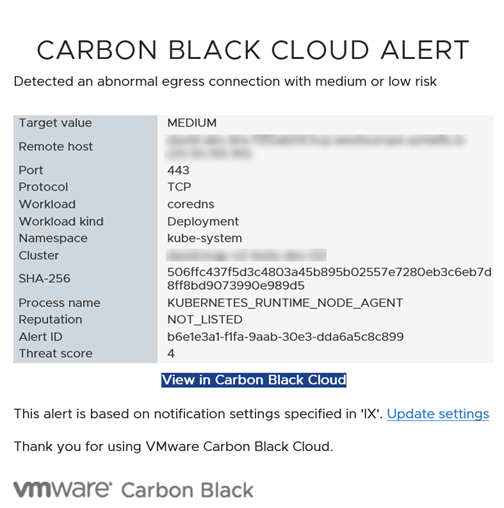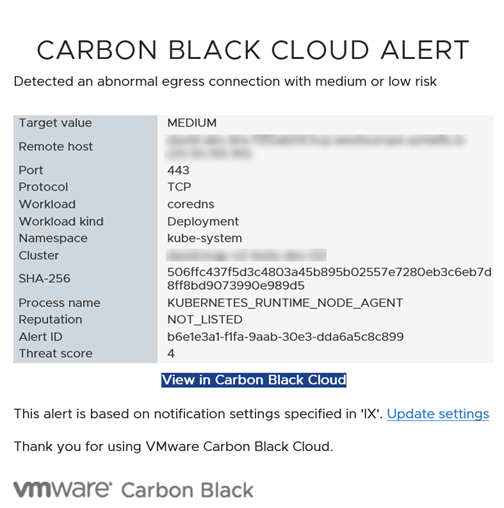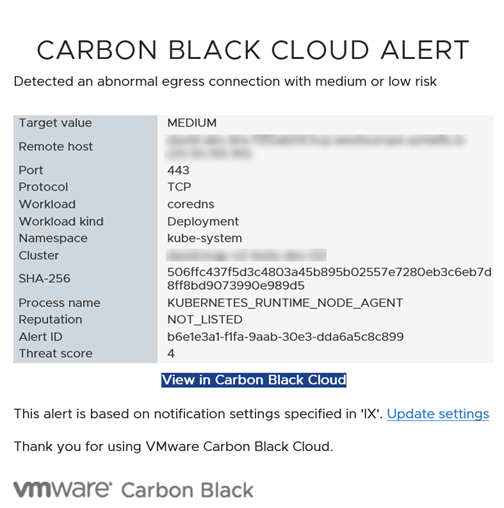アラートが発生したときに通知を受信するには、次の手順を実行します。
前提条件
メール アドレスは、登録済みの
Carbon Black Cloud コンソール ユーザーに関連付ける必要があります。
手順
- 左側のナビゲーション ペインで、 の順にクリックします。
- [通知の追加] をクリックし必須テキスト フィールドに入力します。
- ドロップダウン メニューから [アラートがしきい値を超えています] という通知タイプを選択します。この設定は、アラートが指定された重要度のしきい値を超えた場合に通知します。
- アラートの重要度のしきい値を指定します。
- 通知を受信するアラート タイプを選択します。デフォルト値は [すべてのタイプ] です。
- すべてのポリシーまたは特定のポリシーを選択します。[すべてのポリシー] がデフォルト値です。
複数のポリシーを選択すると、
Carbon Black Cloud コンソールはポリシーごとに別々に通知を送信します。
- 通知の取得方法を選択します。
[E メール] オプションまたは
[API キー] のいずれかを選択します。どちらのオプションでも、1 人以上のユーザーを選択します。
- オプション。受信する E メールの数を減らすには、[脅威のタイプごとに 1 日あたり 1 通の E メール通知のみを送信] チェック ボックスを選択します。
- [保存] をクリックします。
結果
通知は、[通知リスト] に表示されます。通知条件に一致するアラートが浮上すると、通知メールが送信されます。例: